Renommer un groupe Envoyer/Réception
Vous pouvez facilement renommer un groupe d'envoi/réception automatique existant dans la boîte de dialogue Groupes Envoyer/Réception.
Remarque : Ce tutoriel est basé sur le compte Exchange dans le programme Microsoft Outlook 2019 pour Windows 10. Il peut varier considérablement ou légèrement en fonction des types de comptes e-mail (Exchange, IMAP ou POP), des versions de Microsoft Outlook et des environnements Windows.
Renommer un groupe Envoyer/Réception
Veuillez suivre les étapes ci-dessous pour renommer un groupe d'envoi/réception automatique.
1. Cliquez sur Envoyer / Recevoir > Groupes Envoyer/Réception > Définir des groupes Envoyer/Réception.
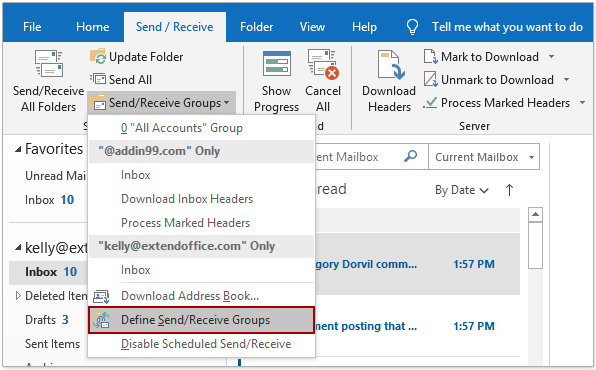
2. Dans les Groupes Envoyer/Réception, veuillez cliquer pour sélectionner le groupe spécifié que vous souhaitez nommer, puis cliquez sur le bouton Renommer bouton.
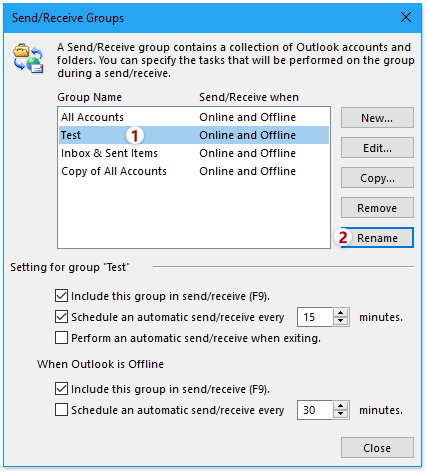
3. Dans la boîte de dialogue Nom du groupe Envoyer/Réception, saisissez un nouveau nom, puis cliquez sur le OK bouton.
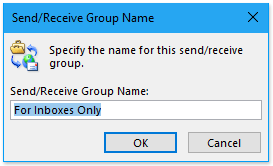
Ensuite, cela retourne à la boîte de dialogue Groupes Envoyer/Réception, et vous pouvez voir que le groupe envoyer/recevoir spécifié a déjà été renommé. Veuillez fermer la boîte de dialogue Groupes Envoyer/Réception si nécessaire.
Plus d'articles ...
Meilleurs outils de productivité pour Office
Dernière nouvelle : Kutools pour Outlook lance sa version gratuite !
Découvrez le tout nouveau Kutools pour Outlook avec plus de100 fonctionnalités incroyables ! Cliquez pour télécharger dès maintenant !
📧 Automatisation des E-mails : Réponse automatique (disponible pour POP et IMAP) / Programmer l’envoi d’un e-mail / CC/BCC automatique par règle lors de l’envoi / Transfert automatique (règle avancée) / Ajouter automatiquement une salutation / Diviser automatiquement les e-mails multi-destinataires en messages individuels ...
📨 Gestion des E-mails : Rappeler lemail / Bloquer les e-mails frauduleux par objet et autres critères / Supprimer les doublons / Recherche Avancée / Organiser les dossiers ...
📁 Pièces jointes Pro : Enregistrement en lot / Détachement en lot / Compression en lot / Enregistrer automatiquement / Détachement automatique / Compression automatique ...
🌟 Interface magique : 😊Plus d’emojis élégants et amusants / Vous rappelle lorsque des e-mails importants arrivent / Réduire Outlook au lieu de fermer ...
👍 Fonctions en un clic : Répondre à tous avec pièces jointes / E-mails anti-phishing / 🕘Afficher le fuseau horaire de l’expéditeur ...
👩🏼🤝👩🏻 Contacts & Calendrier : Ajouter en lot des contacts à partir des e-mails sélectionnés / Diviser un groupe de contacts en groupes individuels / Supprimer le rappel d’anniversaire ...
Utilisez Kutools dans votre langue préférée – prend en charge l’Anglais, l’Espagnol, l’Allemand, le Français, le Chinois et plus de40 autres !


🚀 Téléchargement en un clic — Obtenez tous les compléments Office
Recommandé vivement : Kutools pour Office (5-en-1)
Un clic pour télécharger cinq installateurs en une seule fois — Kutools pour Excel, Outlook, Word, PowerPoint et Office Tab Pro. Cliquez pour télécharger dès maintenant !
- ✅ Praticité en un clic : téléchargez les cinq packages d’installation en une seule action.
- 🚀 Prêt pour toutes les tâches Office : installez les compléments dont vous avez besoin, quand vous en avez besoin.
- 🧰 Inclus : Kutools pour Excel / Kutools pour Outlook / Kutools pour Word / Office Tab Pro / Kutools pour PowerPoint